Памятка клиента для создания VPN соединения (Windows
7)
Внимание! Памятка для тех, у кого нет Wi-Fi роутера
1.
Открываем Пуск![]() → Панель управления
→ Панель управления

2.
Выбираем "Сеть
и Интернет" → "Центр
управления сетями и общим доступом"
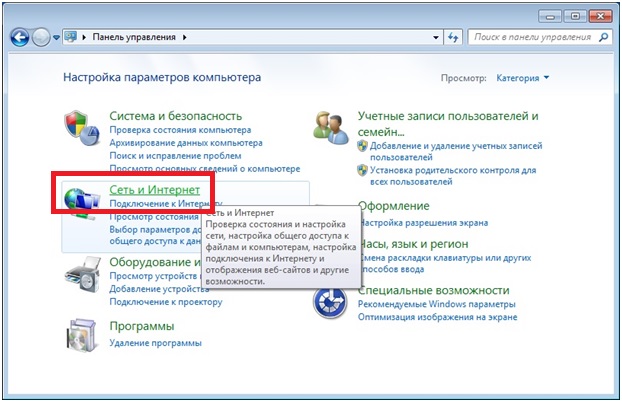
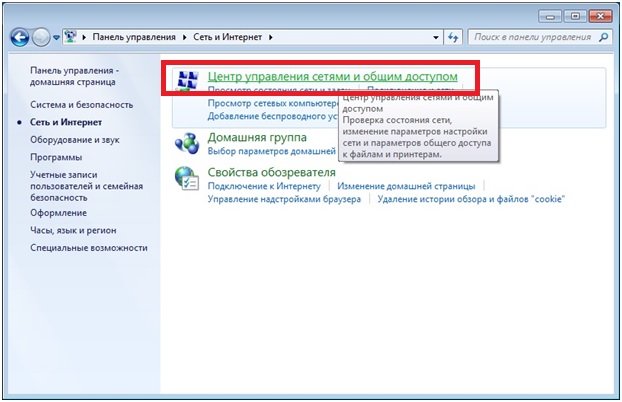
если
Ваши окна выглядит не так → переходим к пункту 3
3.
Выбираем "Панель
управления" → "Центр
управления сетями и общим доступом",
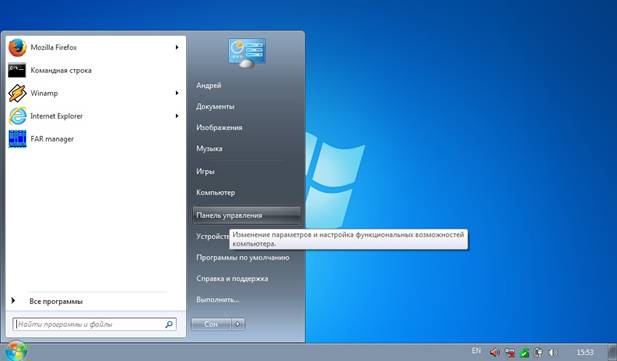
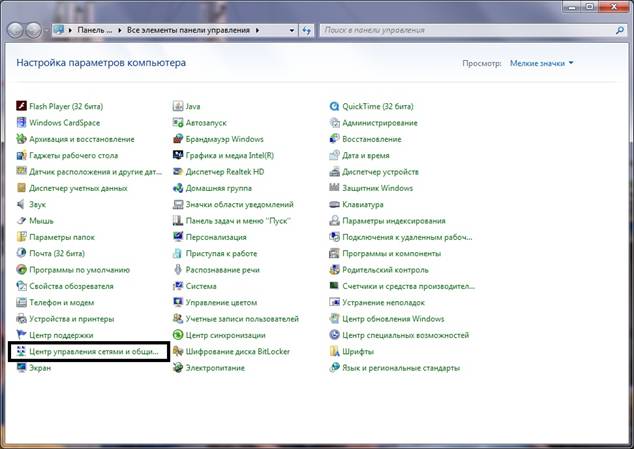
- Выбираем "Настройка нового подключения или сети"
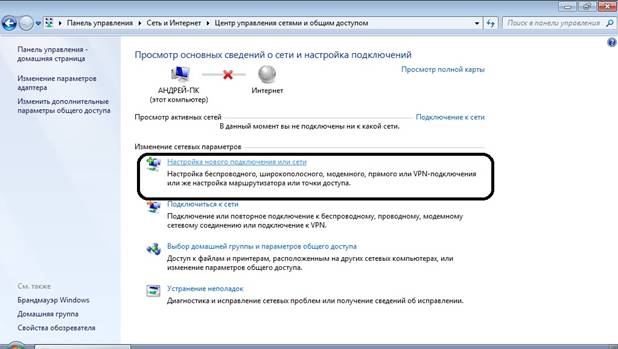
5.
Нажимаем на пункт
"Подключение к рабочему месту"
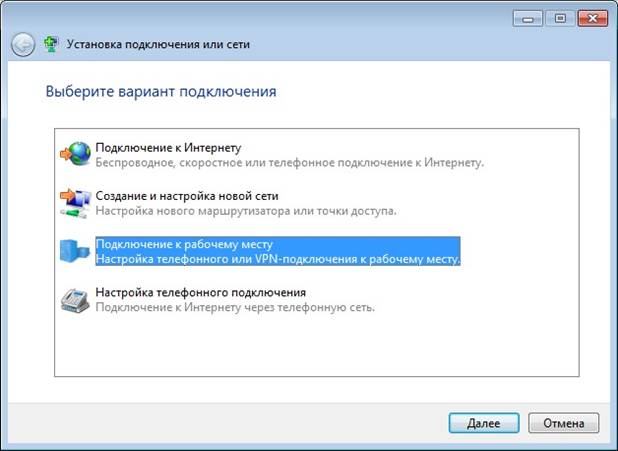
6.
В онке вопроса
"Использовать имеющееся подключение" выбрать →
"Нет,
создать новое подключение"→ нажимаем "Далее"
Внимание! В некоторых версиях и
конфигурациях это окно может не появиться! Тогда переходим к пункту 7
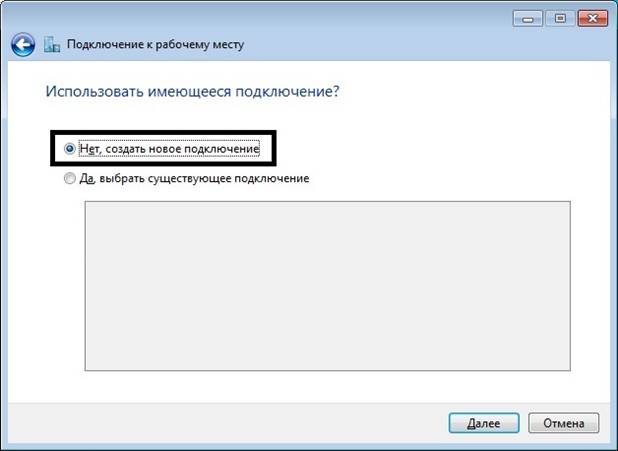
7.
В окне "Как
выполнить подключение" выбираем первый пункт →
"Использовать
мое подключение к интернету (VPN)"→ нажимаем "Далее"

8.
В следующем окне
"Перед тем, как установить подключение..."
выбираем
"Отложить решение" → нажимаем "Далее"
Внимание! В некоторых версиях и
конфигурациях это окно может не появиться! Тогда переходим к пункту 9
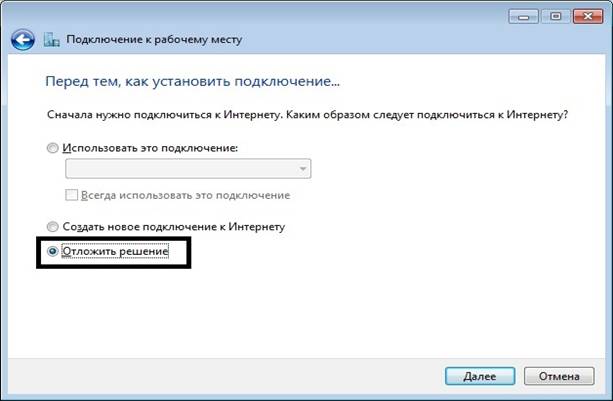
9.
В следующем окне "Введите Интернета-адрес для
подключения" вводим в строке "Интернет-адрес" → 172.21.15.__ (последнее число у Вас в памятке клиента)
вводим в строке "Имя место
назначения" → VPN_TRKTVS нажимаем
"Далее"
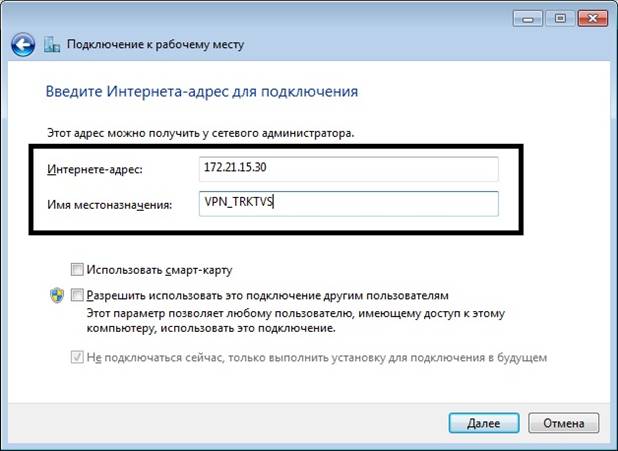
10.
В следующем окне "Введите имя
пользователя и пароль" введите данные, полученные ПРИ ЗАКЛЮЧЕНИИ
ДОГОВОРА. (на картинке просто пример,
Ваши данные будут другими!)
Ставим галочку "Запомнить этот
пароль"
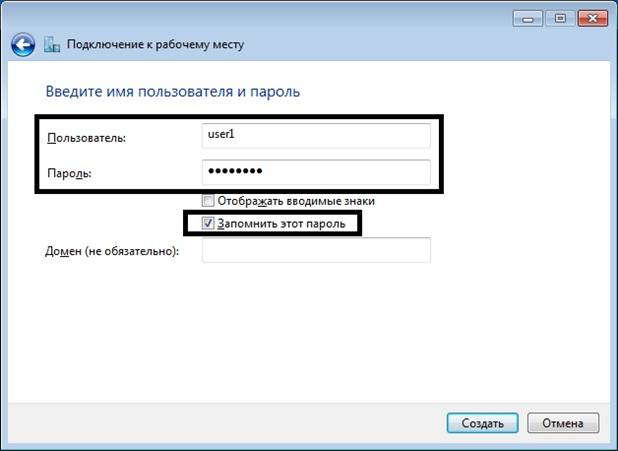
11.
Нажимаем кнопку "Создать".
Появится окно с сообщением "Подключение
готово к использованию"
Внимание!
В некоторых версиях и конфигурациях это окно может не появиться! Тогда
переходим к пункту 13
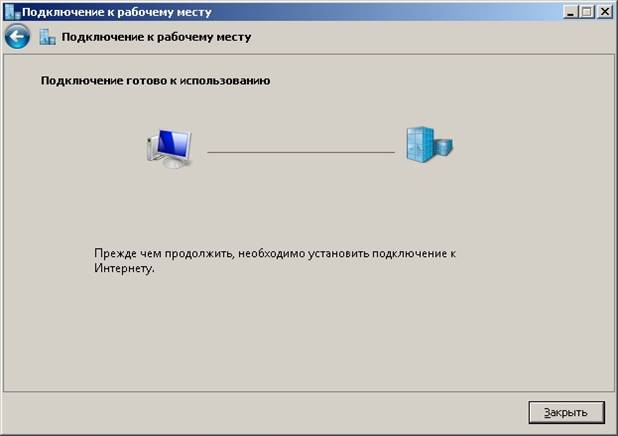
12.
Нажимаем "Закрыть"
13.
Может появиться окно "Сбой подключения
с ошибкой 741" или иной,
тогда нажимаем пункт "Все равно создать это подключение"
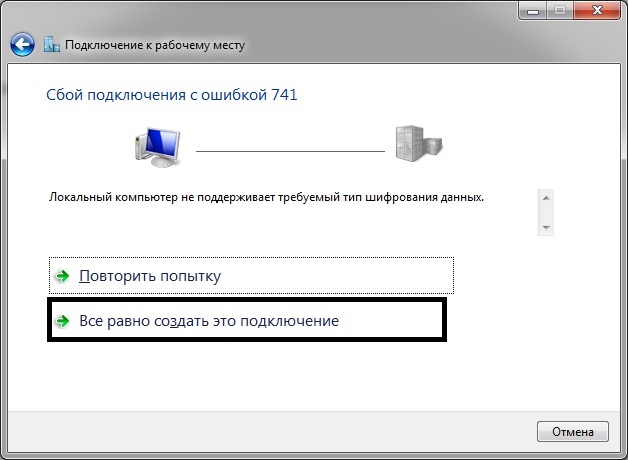
14. Снова
открываем Пуск → Панель управления
15. Выбираем "Сеть
и Интернет", если такого нет -
переходим к пункту 16
16. Открываем "Центр управления сетями и
общим доступом"
17. Слева нажимаем "Изменение параметров адаптера"
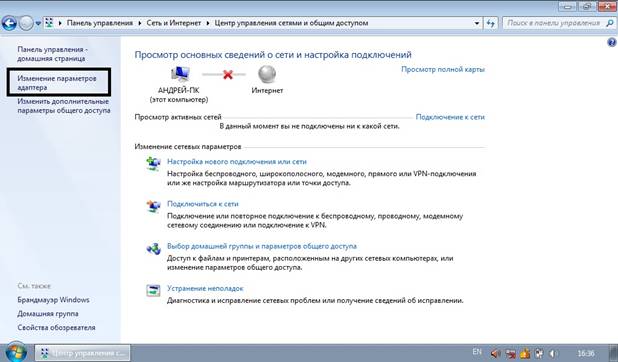
18. Нажимаем правой кнопкой мыши на значке с нашим
названием "VPN_TRKTVS" и выбираем "Свойства"
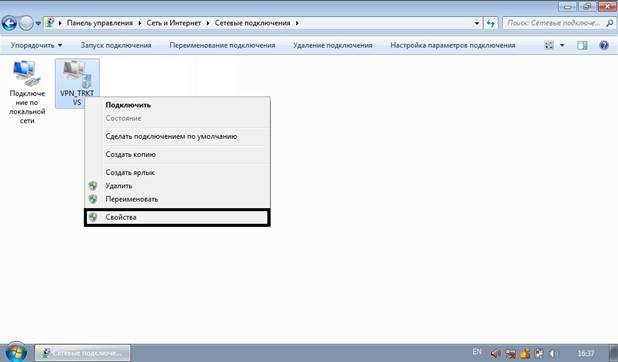
19. В открывшемся окне "VPN_TRKTVS —
свойства" и видим следующую вкладку "Общие", далее нажимаем на вкладку "Параметры"
20. На этой вкладке Убираем галочку "Включать домен входа в Windows", число попыток набора номера ставим 99, интервал между попытками 5 секунд
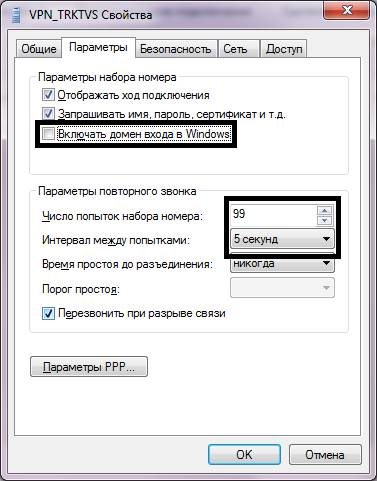
21.
Далее нажимаем на
вкладку "Безопасность"
22.
На вкладке "Безопасность"
в раскрывающемся списке "Тип VPN" выбираем "Туннельный
протокол точка-точка (PPTP)"
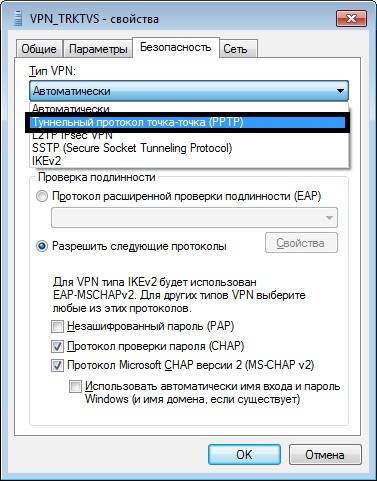
23. В раскрывающемся списке "Шифрование данных"
выбираем "Необязательное (подключиться даже без шифрования)"
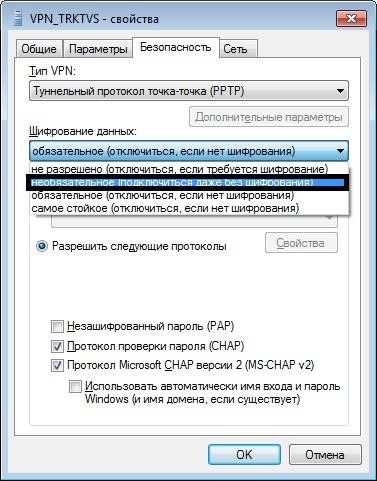
24. Нажимаем кнопку "ОК"
25. Ваше соединение НАСТРОЕНО. Нажимаем на значке "VPN_TRKTVS" правой кнопкой мыши и выбираем пункт " Подключить"
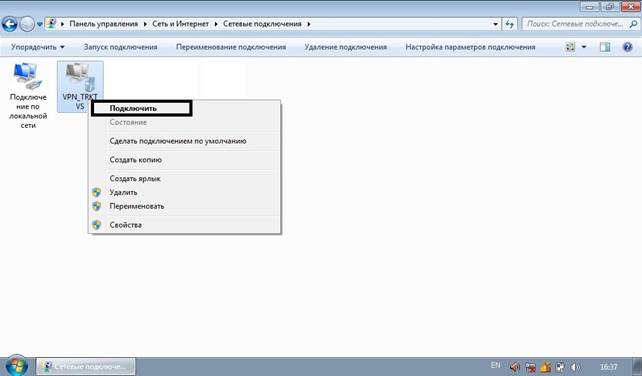
- Появляется окно подключения
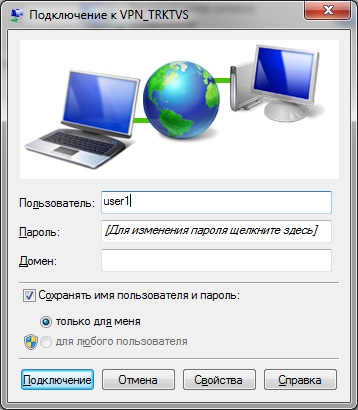
27.
Нажимаем кнопку "Подключение"
28.
Если Вы все сделали правильно и высветятся сообщения



то интернет заработает.
Если не заработал - проверьте все Ваши действия или позвоните в
техническую поддержку ТРК ТВС по телефону 4-03-30